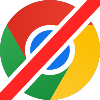[アプリ] Androidエミュレーター『BlueStacks 4, 3N, 3』の使い方:まとめ【おすすめ】
【2018年10月15日 更新】BlueStacks 3Nについて、など
以下は、BlueStacks 4, 3について。
- 1. 紹介動画
- 2. 概要
- 3. まとめ
- 4. BlueStacks 4の必要スペック条件
- 5. BlueStacks 3から4へのアップデート方法
- 6. 前メジャーバージョン(1~2)との比較
- 7. BlueStacks 3の必要スペック条件(動作環境)
- 8. 基本的な使い方
- 9. タッチ操作のキーボードやマウスへの割り当て(キーマッピング)
- 10. ゲームパッド(コントローラー)非対応
- 11. 設定
- 12. アプリ画面のツールバー
- 13. ポイント制度
- 14. 他のAndroidエミュレーターとの機能比較
- 15. 提供企業
- 16. スキンシステム「xPack」
- 17. バックバージョンのダウンロード方法
- 18. アフィリエイト
- 19. 有料プラン
- 20. 安全性とリスク
- 21. 動作確認タイトル
- 22. 【BlueStacks 3N】
-->
以下は、BlueStacks 3Nについて。
- 23.
- 24. 必要スペック条件
紹介動画
【全体の説明・まとめ】(BlueStacks 3)
【タッチ操作をキーボード、ゲームパッドに割り当てる方法】(BlueStacks 3)
概要
対応OS:Windows、Mac
日本語対応:OK
UI:独自
ベース:独自
開発元:Bluestack Systems, Inc.(米国)
最新バージョン:v4.31.55
通常のアプリとして単純にインストールするだけですぐ使える。エミュレーター以前にパソコンのことがよくわからない人でも、Androidの知識があれば扱えるレベルなので、初心者におすすめ。
Noxと同じく、継続的に開発がすすめられ、かつ安定して動作する数少ないエミュのひとつ。
以前は無料版において、広告目的のアプリが毎日自動インストールされるというとんでもない仕様だったが、メジャーバージョンが「3」になってから廃止され、今ではNoxと同様に広告アプリの表示がひとつされるだけとなり、快適になった。
以前から設定がシンプルでわかりやすいのが特長だが、反面、設定できる項目が他のエミュレーター(特にNox)と比べて少ない。
他の機能面も必要十分である一方、やや物足りなさも。特に公式もゲームアプリでの利用をプッシュしているようだが、肝心のゲームパッドに対応していないのは残念(ライバルのNoxが対応しているだけに)。
あくまでゲームパッドでプレイしたい場合は、キーボード操作をゲームパッドに割り当てる「antimicro」や「JoyToKey」といった別のソフトを併用する必要がある。
(以前のバージョンでは標準で対応していた気がするが……)
新バージョン「BlueStacks 4」
基本的には「BlueStacks 3」「BlueStacks 3N」と大きくは変わらない。
全体としては、前メジャーバージョンである「BlueStacks 3N」を最適化・高速化したような印象。
【特徴】
- Android N 7.1.2対応(ヌガー:Nougat)
- 高速化
- 最新(2018年)Androidスマートフォンの6倍
- BlueStacks 3の8倍
- メモリ・CPU使用率の改善
- キーマッピング機能の改善
- 右クリックを指定できるようになった(FPS/TPSのスコープを覗く目的に使える)
- BlueStacks 3のキーマッピングは一切引き継ぎできない
まとめ
競合エミュレーターより高速動作することを謳っている(リンク)。
特徴
- タッチ操作のキーボード、マウスでの操作対応(キー・エミュレーション)
- 高解像度表示
- 一部のゲーム開発企業と提携している:安定動作
- マルチインスタンス(多重起動)
- ユーザーの各ハードウェア環境に合わせた設定に自動で対応
- ゲーム配信対応:Twitch、Facebook
- 3D対応:OpenGL ES
公式情報
公式サポートのページにまとめられている。
また、日本語版のブログはほとんど更新が止まってしまっており、最新の情報は英語でリリースされているので英語版のブログを見たほうがいい。
BlueStacks 4の必要スペック条件
基本的には、BlueStacks 3と変わらない。
同じく、メモリ2Gでは実際には動作が厳しい。
必要動作環境
OS: Microsoft Windows 7以上
プロセッサ: Intel あるいは AMDプロセッサ
RAM: RAM 2GB以上(ディスク容量ではありません)
HDD: 4GB以上のディスク容量
PCの管理者である必要があります
Microsoftあるいはチップセットベンダーから提供されている最新のグラフィックドライバ
BlueStacks 4は必要動作環境でも動作しますが、より快適なプレイ体験のためには推奨動作環境をおすすめいたします。
推奨動作環境
OS: Microsoft Windows 10以上
プロセッサ: Intel あるいは AMDのマルチコアプロセッサ。BIOSからバーチャライゼーションが有効化されていること。Single Thread PassMark score > 1000。
グラフィックス: Intel/Nvidia/ATI。オンボードあるいはディスクリートコントローラ。PassMark score >= 750。
RAM: 6GB以上
HDD: SSD (または Fusion/Hybrid Drives)
インターネット: ゲームにアクセス可能なブロードバンド通信
Microsoftあるいはチップセットベンダーから提供されている最新のグラフィックドライバ
* PassMark scoreは、こちらのサイトで検索して確認
BlueStacks 3から4へのアップデート方法
バージョンが “3.52.66.1905" 以上の場合
クリーンインストールのときと同じように、インストーラを起動するだけで、現在の環境を保持したままアップデートすることができる。
ただし、ユーザー作成のキーマッピングのデータは移行できない。
バージョンが “3.52.66.1905" より前で、"3.7.44.1625″以上の場合
いったんBlueStacks 3の最終バージョンにアップデートしたあとで、BlueStacks 4をインストールする必要がある。
あとは、上記と同じ。
バージョンが “3.7.44.1625"より前の場合
直接アップデートすることはできないので、いったん現在のBlueStacksをアンインストールしてから最新版をクリーンインストールする必要がある。
つまり、アプリなどをそのまま移行することはできない。
前メジャーバージョン(1~2)との比較
広告アプリの強制インストールを廃止
BlueStacks 1~2までの無料版に存在した大問題のひとつである、広告目的アプリの『毎日強制インストール』が廃止された。
これによって、ようやく無料版がまともに使えるようになった。
全体的な処理速度のアップ
3では、エミュレーターのベースであるエンジンがつくり直された。
3D要素の高速化・安定化
Androidアプリで使われている3D技術『OpenGL ES』に対応したことで、安定性・速度がアップ。
3Dゲームなど関連アプリが動きやすくなった。
常駐しなくなった
以前はプログラムの一部がシステム(デスクトップOS)の一部にデフォルトで常駐し、デスクトップ起動時にBlueStacksまで起動することさえあったが、現在ではそれが完全になくなった。
オプションでも、設定項目は存在しない。
BlueStacks 3の必要スペック条件(動作環境)
BlueStacks 3 の動作環境は? – BlueStacks サポート
必須環境
OS : Windows 10, Windows 8.1, Windows 8, Windows 7,Windows Vista SP2 , Windows XP SP3 (32-bit only)
メモリ : 2GB
ストレージ空き容量(HDDなど) : 4GB
グラフィックスドライバ : 最新
推奨環境
OS: Windows 10
あなたはPCの管理者である必要があります。
プロセッサ: Intel Core i5-680 (passmark 3500) もしくはBIOS内で利用できる仮想化拡張機能を持った上位プロセッサ
グラフィック: Intel HD 5200 (passmark 750) 以上
メモリ: 6GB以上
HDD: SSD (またはフュージョン)
HDDストレージ容量: 40 GB
インターネット: ゲーム、アカウント、その他の関連コンテンツにアクセス可能なブロードバンド接続
注意点
最低メモリ2GBとされているが、「なんとか動く」というレベルで実際には4GB以上ないと厳しい。
基本的な使い方
ダウンロードとインストール
特に難しいことはなく、こちらからインストーラをダウンロードし、ダブルクリックして普通にインストールするだけ。
起動:ホーム画面
デスクトップ右上のアイコンをクリック。
BlueStacksのUI(インターフェイス)と、エンジン部分(エミュレーター)が切り分けられているらしく、BlueStacksのUIが表示されても、エンジンの起動に時間がかかる(特に初回起動時はそう)。
初回起動時、Googleアカウントなどの設定が必要だが、難しいことはない。
なお、上記のとおりBlueStacks社はアメリカの企業なので、中国企業がリリースしているNoxやMEmuより一定の安心感がある。
ほとんどの場合、通常のGoogleアカウントを使っても問題ないだろう。
マイアプリ
インストールされたアプリはここに一覧表示され、システムアプリの一覧もある。
アプリのインストール
アプリセンターの一覧からか、「マイアプリ>システムアプリ>Google Play」のアプリから、インストールしたいアプリを選択する。
アプリセンターの場合、対象アプリをクリックすると、ポップアップウィンドウの内部ブラウザでGoogle Playのページが開き、実際にはそこからインストールする形になる。
アプリセンターの注意点
人気アプリが独自のUIでランキング表示されているが、ここにあるアプリのすべてにBlueStacksが対応しているという意味ではけっしてない。
(どうも、Google Playのランキングらしい)
アプリの起動
マイアプリにあるアイコンをクリックするか、Google Playのページから「開く」を選択。
起動中のアプリは、パソコンのブラウザと同じようにタブ形式で画面上部に表示される。
非アクティブのアプリは処理が止まる
アプリによって動作が異なるかもしれないが、複数のアプリを起動している際、画面表示されているアクティブなアプリ以外は、ダウンロードなど通信を含めて処理が止まる模様。
要するに、あるアプリのアップデート中に他のアプリを使いながら待つ、といったやり方ができない。
この辺はAndroidスマホや他のAndroidエミュと異なるところなので注意したほうがいい。
アプリの終了
パソコンのブラウザと同じように、アプリのタブにマウスオーバーすると表示される「×」マークをクリックする。
タッチ操作のキーボードやマウスへの割り当て(キーマッピング)
タッチパネルの操作をキーボードやマウスで行うための機能。
タップ、スワイプ、傾きセンサー、方向キー(WASD)、シューターの照準(クロスヘア)・発射などに対応。
有名なゲームに関してはあらかじめ公式が設定してある場合もあるが、標準が日本語キーボードを想定していないためか、設定の一部がおかしかったり使いづらかったりすることもあるので、基本的には自分で使いやすいようにいちから設定し直したほうがいい。
公式の説明(ややバージョンが古い?)
ゲームパッド(コントローラー)非対応
キーマッピングには標準で対応しているものの、ゲームパッドには対応していないため、「antimicro」などのキーボードやマウスの操作をゲームパッドの方向キーやボタンに割り当てる外部ソフトを併用する必要がある。
Noxは標準でXInputのゲームパッドに対応しているだけに、ここは残念な点。
設定
画面上部の設定アイコンをクリックすると、環境設定の画面がポップアップ表示される。
ティスプレイ
解像度
BlueStacksの表示サイズ。
システムデフォルトは、カスタムの初期値と同じ960×540 (16:9)。
特別な理由がないかぎり、デフォルトのままのほうがいい。
DPI
dot per inchの略で、1インチ(2.54センチ)あたりのピクセル数をいう。
高いほうがより高精細に表示される。
エンジン
グラフィックモードを選択
レンダリング方式を選べる。デフォルトはOpenGL。
AndroidはOpenGL ESが標準なので、こちらのほうがAndroidアプリの表示における互換性は高い。
一方、Windowsの標準はDirectXのため、おそらくこちらのほうが高速動作するが互換性は低いと思われる。
CPUコア数
BlueStacksが使用するCPUのコア数。物理コアのことなのか、スレッドのことなのかはわからない。
他の処理の重いソフトウェアを併用するのでないかぎり、できるだけ大きい値にしたほうがBlueStacksは高速動作する。
メモリー
ここでいうメモリーとはスマートフォンのそれ=ストレージのことではなく、パソコンの物理メモリのこと。
他の処理の重いソフトウェアを併用するのでないかぎり、できるだけ大きい値にしたほうがBlueStacksは高速動作する。
ボスキー
OSのデスクトップ上からすぐにBlueStacksのウィンドウを隠すためのショートカットキーを設定する。
ボス(上司)が来たときにあわてて隠すからボスキー。海外のソフトウェアでは、なぜかこの機能のあるものが結構ある。
通知
ここでいう通知とは、Windows 10などのOS公式の通知システムではなくBlueStacks独自のもので、BlueStacks本体からだけでなく各アプリからの通知も設定可能。
「バナー通知」はデスクトップ右下の最前面に、オーバーレイで問答無用に表示してくる。
デフォルトですべてオンになっているが、普通に使っている分にはほとんどが不要なものなので、すべてオフにしてしまっていい。
それどころか、低スペックマシンではバナー通知の表示時に動作が重くなるので、いらないというよりもむしろ厄介なもの。
環境設定
BlueStacksのアプリをインストール時に、パソコン側のデスクトップにもショートカットアイコンをつくるかの設定。
デフォルトでオンになっているが、ほとんどの場合不要。すべてのアプリでショートカットをつくろうとするので、かえって邪魔になる。
バックアップ&リストア
現在のエミュレーターのインスタンス(BlueStacks実行時におけるメモリの状態のまとまり)を丸ごと別ファイルにバックアップする。
バックアップしておけば、デスクトップOSやBlueStacksが修復不可能になっても、再インストールしてリストアすれば、前の状態に戻せる。
スマホゲームでは環境ごとに設定を保存するケースが未だに多いので、これをやっておけば安心。
アプリの開発目的にも使える。
ただし、かなりのファイルサイズになるので要注意。
アプリ画面のツールバー
BlueStacks標準のホーム画面などでは表示されず、各アプリの画面下部にのみ表示される。
以下の機能がある。
- タッチ操作のキーボードへの割り当て
- 画面の部分的な拡大(ピンチアウト)
- 位置情報の設定
- スクリーンショット
- 端末を揺らす
ポイント制度
ログインするたび、1日につきPikaというポイントがもらえる。
それを使って景品などに応募することができる。
他のAndroidエミュレーターとの機能比較
公式で表をつくって比較し、BlueStacksの優位性を謳っている。
しかし、有力なライバルであるNoxとは比較していない。
提供企業
NoxやMEmuは中国の企業がリリースしているが、BlueStacksは同名の米国企業が提供している。
また、Intelなどの大企業の出資も受けているので、その点セキュリティや個人情報保護に関しては一定の安心感がある。
スキンシステム「xPack」
BlueStacksの背景画像などUIの見た目をまとめて変更できる、スキン(テーマ)機能として「xPack」がある。
一部の人気アプリが公式に提供しており、対応している場合は「マイアプリ」の各アプリアイコンの下部にxPackを獲得するためのリンクボタンが表示されている。
基本的にはそれをクリックするだけで、簡単にインストールできる。
バックバージョンのダウンロード方法
公式サイトでは直接的に公開されてはいないが、それぞれのバージョンを直接指定することによって簡単にダウンロードできる。
例:無印「BlueStacks 3」の最新版=最後のバージョンである「3.7.44.1625」版
https://cdn3.bluestacks.com/downloads/3.7.44.1625/BlueStacks-Installer_BS3_native.exe
アフィリエイト
BlueStacks社みずからが、YouTuberやサイト管理者向けに提供している。
有料プラン
BlueStacksプレミアム
月額料金3.33ドルで、特別サポートと広告非表示の恩恵を得られる。
BlueStacks for Enterprise
BlueStacksは基本的に非営利の個人向けソフトウェアのため、法人として使う場合は1ユーザーごとにライセンスを購入する必要がある。
安全性とリスク
会社自体の信頼性
上記のとおり、米国のきちんとした企業で大手有名企業の出資を受けているため、少なくとも中国など新興国の無名企業より信頼性は高く、ウイルスやマルウェアが含まれている可能性も低い。
ただし現在はともかく、以前は異常なほどの頻度で、広告目的で特定のアプリを強制インストールさせていたことがあるので、長期的に見ると今後どうなるかわからない部分もある。
アカウントやプライバシー
BlueStacksの利用にはGoogleアカウントが必要だが、少なくとも過去に問題が出たことはない。
また、BlueStacks 3NからはEUのプライバシー保護制度「GDPR」に準拠しているため、こちらの面でも安心。
動作確認タイトル
Minecraft(マイクラ:旧PE版=Pocket Edition)
アズールレーン
ブリッツ・ブリゲード
Bullet Force
Realm Craft
Block Craft 3D
x-Plore
以下は、BlueStacks 3Nについて。
その名のとおり、Android N(Nougat ヌガー=Android 7.0)に対応。これで最新のOSにしか対応していないアプリでも動く可能性が高まる。
Noxは標準が未だ4.4.2、設定を変更しても5.1.1までしか対応していないので、この点はBlueStacksのアドバンテージ。
ただし、Android自体の動作が重くなるデメリットもある。
マシンの必要スペックについては下記を参照。
ベータ版時点では「Android+N」という名称だった。
注意点
ベータ版の段階では、必須環境でメモリ4GB必要とされ、64ビット版Windows 10でないと動かなかったが、正式版では2GBまで引き下げられたので、32ビット版Windows 10でも動かせるようになった。
BlueStacks Nへのアップグレード方法
【要注意!】
前バージョンの無印「BlueStacks 3」をその最後のバージョンまでアップデートせずに3Nのほうをインストールすると、全データが消失し、二度と元に戻せなくなる。
そのため、まずはかならず無印の「BlueStacks 3」を最新版にアップデートする。
そのうえで、「BlueStacks 3N」を普通にインストールする。
スマホ版PUBG Mobileのプレイ方法
【注意】
現状、すでにPUBG Mobileの日本語版が正式リリースされているので、以下のことをあえてする必要はまったくない。
中国で先行リリースされた基本無料の「PUBG Mobile」は日本からでもプレイできるが、BlueStacksではこの3Nが必要(らしい)。
BlueStacks公式がリリースしている、PUBG Mobileのインストール方法を解説する動画で触れられている。
英語の動画だが、これを見ればBlueStacksで手っ取り早くPUBG Mobileをプレイできるようにする方法がよくわかるので、おすすめ。
必要スペック条件
BlueStacks 3Nを利用するための動作環境 – BlueStacks サポート
必須環境
OS: Windows 64bit
Processor: Intel and AMD Processor.
RAM: 2GB RAM
HDD: 4GB Disk Space
管理者権限
グラフィックスドライバ:最新
推奨環境
OS: Windows 10
プロセッサ: BIOS設定からバーチャライゼーションを有効化したIntel Core i5-680 (PassMark 3500)以上
グラフィック: Intel HD 5200 (PassMark 750)以上
RAM: 6GB以上
HDD: SSD (あるいはfusion)
インターネット: ゲームやアカウントにアクセスするためのブロードバンド接続
Microsoft等の最新のグラフィックドライバー